En la generación actual, la comunicación online no será posible sin los GIF. Los GIF transmiten emociones, ideas e incluso comentarios humorísticos. Un simple mensaje de texto sin formato se reemplaza por algo más emocionante, intrigante y agradable a través de este método de comunicación. No sorprende que a los usuarios les guste usar GIF, principalmente cuando usan sus iPhone. Los iPhone vienen preinstalados con una aplicación de creación de GIF. Con esta guía sabrás cómo crear un GIF en tu iPhone usando Fotos.
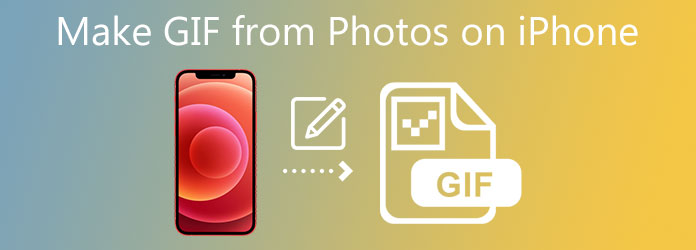
Parte 1.Aprenda a crear GIF en iPhone a partir de fotos
Los clips cortos, divertidos y en bucle son populares en las redes sociales y en los mensajes de texto, y la gente disfruta compartiéndolos. Naturalmente, puedes crear GIF en tu iPhone. ¿Sabías que puedes convertir tus propias Live Photos en GIF sin utilizar una aplicación de terceros? Fotos es una aplicación integrada en el iPhone donde los usuarios pueden almacenar vídeos e imágenes. Al mismo tiempo, los usuarios también pueden convertir fotos en GIF utilizando su editor GIF predeterminado. Para hacerlo, puede seguir los sencillos pasos que se describen a continuación y saber cómo crear un GIF en iPhone a partir de varias fotos.
Paso 1.Capture una foto en vivo primero
Active la función Live Photo en su Cámara aplicación tocando el pequeño círculo en la parte superior de la pantalla. Después de eso, captura el metraje que deseas convertir en un GIF.
Paso 2.Abre tu aplicación Fotos
Después de grabar una Live Photo con la aplicación Cámara, abra la aplicación Fotos en su iPhone y navegue hasta la Foto en vivo desea convertir a un GIF en el Fotos aplicación. Es posible encontrar todas tus Live Photos rápidamente seleccionando Álbumes y luego desplazándose hacia abajo hasta Tipo de medio sección. Luego, deslice hacia arriba y verá una lista de opciones para Efectos a la derecha del mismo. Después de eso, puedes elegir entre el Bucle y Rebotar efectos y se convertirá en un GIF.
Paso 3.Capture una foto en vivo primero
Por último, haga clic en el Compartir Opción de menú en la esquina inferior izquierda de la pantalla para compartir GIF en sus perfiles de redes sociales.
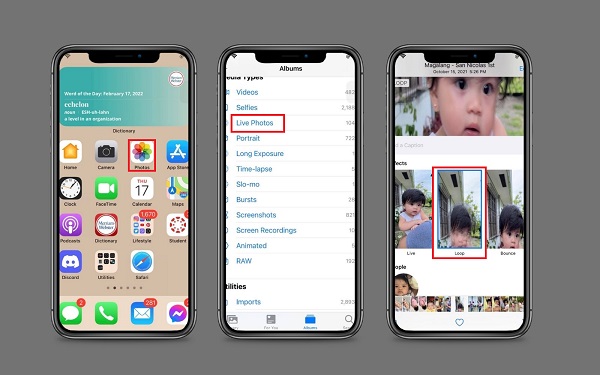
Parte 2.El mejor creador de GIF para crear GIF a partir de fotos y vídeos
Por el contrario, también puedes convertir tus vídeos e imágenes almacenados en tu ordenador en divertidos GIF. Convertidor de vídeo definitivo es tu software de referencia cuando se trata de crear GIF. Tiene una interfaz de usuario sencilla pero potente donde principiantes y profesionales pueden manejar sus herramientas de edición básicas y avanzadas. Al mismo tiempo, esta herramienta ofrece muchos efectos y filtros únicos y geniales que se pueden aplicar a tu GIF. También puedes recortar, dividir, recortar y rotar el GIF según tu gusto. Mientras tanto, eche un vistazo a los pasos a continuación para crear un GIF utilizando el mejor creador de GIF del mercado.
Características clave
- Convierta el GIF animado a más de 500 formatos multimedia.
- Reproduce y comprime videos al mismo tiempo.
- Equipado con un kit Toolbox donde puedes modificar y editar clips a otro nivel.
- Equipado con una conversión 70 veces más rápida.
Descarga gratis
Para ventanas
Descarga segura
Descarga gratis
para MacOS
Descarga segura
Paso 1.Instale el creador de GIF en su escritorio
Primero, adquiera Video Converter Ultimate haciendo clic en uno de los íconos de descarga que se muestran arriba. Por otro lado, puedes ir al sitio web del creador de GIF e instalar la herramienta en tu computadora.
Paso 2.Localice la caja de herramientas para el creador de GIF.
Después de ejecutar el programa, navegue hasta la pestaña Caja de herramientas en la barra de menú y seleccione el Creador de GIF de la lista de herramientas de edición que se muestran en la interfaz.

Paso 3.Descargar un vídeo para hacer un GIF
Cuando haces clic en el Creador de GIF , será llevado a otra página para cargar su archivo multimedia. Tienes la opción de seleccionar entre Vídeo a GIF o Foto a GIF. Sin embargo, en este tutorial, Vídeo a GIF Se elige porque crearemos GIF a partir de vídeo. Ahora puede ingresar el archivo de video que desea convertir al formato GIF.

Etapa 4.Aprende a hacer bucles en el GIF
Compruebe constantemente si el Animación La función se activa después de importar un clip. Básicamente, significa que el GIF reproducirá la secuencia. Si el bucle Animación está desactivado, el GIF no aparecerá como un bucle. Resultará ser solo un video básico sin ninguna animación.

Paso 5.Aplicar filtros y efectos.
Puedes hacer que el GIF animado sea más atractivo antes de convertirlo aplicando efectos. presione el Editar botón, que se encuentra cerca del Avance panel. Después de esto, puede elegir entre varios filtros en el Filtros área y luego cambiar el contraste, la saturación, el brillo y el tono del GIF en el Efecto básico parte. Hacer clic DE ACUERDO una vez que haya terminado de realizar los cambios en el clip.

Paso 6.Exportar el GIF
Ahora, haga clic en el Generar GIF para transferir el GIF animado a su computadora. ¡Ahora es posible reproducir el GIF en la carpeta de destino del archivo y compartirlo con tus amigos en las redes sociales!

También puedes usar la misma manera para hacer GIF a partir de imágenes.
Parte 3. Preguntas frecuentes sobre cómo hacer un GIF en iPhone a partir de fotos
-
¿Cómo hacer un GIF en Android desde Google Fotos?
Primero, ve a tu aplicación Google Photos en tu teléfono Android. Elija una foto que desee convertir en GIF del álbum después de haberla seleccionado. Golpea el Agregar en la parte superior de la pantalla y aparecerá un menú. Haga su selección en este menú y luego espere unos momentos mientras se genera su GIF. Al finalizar, ahora tienes tu GIF, que puedes compartir rápidamente haciendo clic en el Compartir en la parte inferior de la pantalla.
-
¿Puedo convertir mi Live Photo en un GIF usando una aplicación de terceros en mi iPad?
Para crear un GIF en tu iPad, puedes convertir una Live Photo en la aplicación Fotos o usar una aplicación como GIPHY para crear una. Puede crear rápidamente GIF a partir de fotografías que haya tomado usted mismo convirtiéndolas en Live Photos. GIPHY te ofrece más opciones para crear y personalizar GIF en tu iPhone.
-
¿Es posible producir un GIF en Photoshop?
Sí, los usuarios pueden crear GIF animados con el uso de Photoshop. Localice el Archivo > Importar > Fotogramas de vídeo a capas usando la barra de menú para lograr su objetivo. Después de eso, ingrese al Línea de tiempo y convierta las capas en cuadros de animación según sea necesario. Una vez que se haya convertido el GIF, comience configurando la animación para que se repita; esto hará que el GIF se repita. Finalmente, guarde el archivo como GIF.
Terminando
¡Ahí tienes! Hacer GIF usando el iPhone a partir de las fotos La aplicación ya no será un problema. Los procedimientos mencionados anteriormente lo ayudarán a crear GIF utilizando las imágenes y videos más preciados de su teléfono. Más aún, si algunos de sus archivos multimedia están almacenados en su escritorio, usando Convertidor de vídeo definitivo es la solución para crear tu GIF animado usando tu computadora. Ahora, descargue e instale el software y ¡pruébelo!
Más lectura

